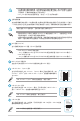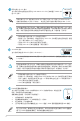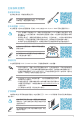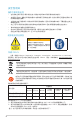User’s Manual
9
請依照以下步驟使用EZFlash3更新BIOS:
1. 將保存有最新BIOS文件的U盤插入USB接口。
2. 進入BIOS設置程序的高級模式(AdvancedMode)畫面,來到【Tool】菜單並選擇【ASUSEZ
Flash3Utility】並按下<Enter>鍵將其開啟。
3. 按左/右方向鍵切換到“Drive”區域。
4. 按上/下方向鍵找到保存有最新BIOS文件的U盤,然後按下<Enter>鍵。
5. 按左/右方向鍵切換到“Folder”區域。
6. 按上/下方向鍵找到最新BIOS文件,接著按下<Enter>鍵開始更新BIOS。更新完成后重新啟動
電腦。
使用華碩 EZ Flash 3 更新 BIOS 程序
華碩EZFlash3程序讓您能輕鬆地更新BIOS程序,可以不必再到操作系統模式下運行。
請讀取出廠默認值來保證系統的穩定。在【Exit】菜單中選擇【LoadOptimizedDefaults】
項目或按下<F5>快捷鍵來恢復BIOS默認設置。
•本功能僅支持採用FAT32/16格式的單一分區U盤。
•當更新BIOS時,請勿關閉或重置系統以避免系統開機失敗。
在POST後進入BIOS設置程序
按下<Ctrl>+<Alt>+<Del>鍵。
按下機箱上的<RESET>鍵重新開機。
您也可以將電腦關閉然後再重新開機。請在嘗試了以上兩種方法失敗後再選擇這一操作。
通過電源鍵、Reset鍵或<Ctrl>+<Alt>+<Del>鍵強迫正在運行的系統重新開機會
損壞您的數據或系統,我們建議您正確地關閉正在運行的系統。
•本章節的BIOS程序畫面僅供參考,將可能與您所見到的畫面有所差異。
•請訪問華碩網站(https://w3.asus.com.cn)來下載最新的BIOS程序。
•默認的 BIOS 設置可確保本主板在大多數情況下都保持最佳性能。但是若系統因您變更
BIOS程序而導致不穩定,請讀取BIOS默認設置以保證系統兼容性與穩定性。在【Exit】
菜單中選擇【LoadOptimizedDefaults】項目來恢復BIOS默認設置。
•變更任何 BIOS 設置後,若系統無法啟動,嘗試清除 CMOS 數據將主板恢復至默認設
置。
BIOS菜單畫面
BIOS設置程序有兩種使用模式:EZ模式(EZMode)與高級模式(AdvancedMode)。您可以
在啟動菜單(Bootmenu)中的【SetupMode】切換模式,或按下<F7>鍵進行切換。